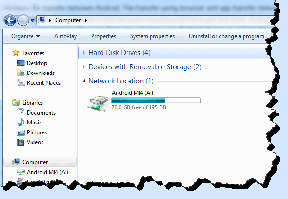Günlük Kullanım İçin En İyi 18 Google Telefon Uygulaması İpuçları ve Püf Noktaları
Çeşitli / / November 29, 2021
Telefon üreticilerinden sadece tutmaları istendiyse telefonda bir uygulama, çevirici veya arayan uygulama olacaktır. Bir akıllı telefonun temel amacı insanları aramaktır. Farklı üreticiler, telefonlarında farklı arama uygulamaları sunar. Stok Android telefonlar, Google Telefon uygulamasıyla yüklü olarak gelir. Burada Google Telefon uygulamasını kullanmak için bazı ipuçları bulacaksınız.

Telefon uygulamasını günlük olarak insanları aramak için kullanıyoruz. Ancak, uygulamanın sunduğu özellikleri nadiren derinlemesine inceliyoruz. İşte size yardım etmek için buradayız.
Bu yayında, Google Telefon uygulamasının size faydalı olacak en önemli 18 ipucunu, püf noktasını ve gizli özelliklerini bulacaksınız.
1. Kopya Numarası
Metni herhangi bir uygulamada tutmanın onu kopyalayacağını hepimiz biliyoruz. Metin bir sayı, e-posta kimliği veya başka bir şey olabilir. Aynı şey Google Telefon uygulamasında da geçerlidir. Yani, nerede bir sayı görürseniz, ona uzun basmanız yeterlidir; panoya kopyala. Tuş takımı açıkken de çalışır.


Ayrıca, kişi adlarını gördüğünüz Son Aramalar ekranından numaraları kopyalayabilirsiniz. Bu nedenle, numarayı kopyalamak için önce kişiyi açmanız gerekmez. Kişiye uzun basın ve Numarayı kopyala'yı seçin.

2. Çevirmeden Önce Numarayı Düzenle
Numaraya dokunmak doğrudan onu arayacaktır. Numarayı çevirmeden önce düzenlemek istiyorsanız, Telefon uygulamasında herhangi bir yere uzun basın ve aramadan önce Numarayı düzenle'yi seçin. Numarayı değiştirmek için tuş takımına yönlendirileceksiniz.


3. Çağrıyı Küçült
Bir aramadayken, ana sayfa düğmesine basmak aramanın bağlantısını kesmez veya arama arayüzünü arka plana itmez. Bunun yerine, yüzen bir balon ile değiştirilecektir. Balonu sürükleyerek hareket ettirebilirsiniz. Hatta aramayı sonlandırabilir veya balonu basılı tutarken mevcut seçeneklere sürükleyerek gizleyebilirsiniz.

4. Yakın Yerleri Bul
Google Telefon uygulaması bir küçük Google araması hemen uygulamanın içinde. Bulunduğunuz yere yakın yerlerin iletişim bilgilerini arayabilirsiniz. Tek yapmanız gereken arama kutusuna işletme adını yazmaktır ve uygun sonuçlar size gösterilecektir.


Ancak bu özelliği kullanmak için ayarlardan yakındaki yerleri etkinleştirmeniz gerekiyor. Bunun için Google Telefon uygulamasını açın ve üstteki üç nokta simgesine dokunun ve Ayarlar'ı seçin.


Yakındaki yerler'e gidin ve bir sonraki ekranda etkinleştirin. Ayrıca konumu kullanmak için izin vermelisiniz. Ardından uygulamayı kapatın ve yerleri bulmak için uygulamadaki aramayı kullanın.


Ayrıca Guiding Tech'de
5. Tuş Takımından Kişi Adını Bul
Kişi adlarını ve numaralarını bulmak için arama çubuğunu kullanmanın yanı sıra, kişi adlarını tuş takımından da bulabilirsiniz. Özellik, özellikli telefonlarda yazarken kullandığımıza benzer şekilde kullanılmalıdır.
Tuş takımını açın ve kişi adının baş harflerini yazın. Örneğin, George'u arıyorsanız, 4'ün G'yi, 3'ün E'yi, 6'nın O'yu temsil ettiği 4367 numaralarını yazmanız gerekir. İlgili sonuçları tuş takımının üzerinde göreceksiniz. Aramak için kişi adına dokunun.

6. Bir Kişinin Çağrı Geçmişini Görüntüle
Google Telefon uygulaması, bir kişiden gelen arama geçmişini gruplandırır. Görüntülemek için, Son Kullanılanlar ekranında kişi adına dokunun. Ardından Geçmiş düğmesine basın.


7. Bir Kişinin Tüm Arama Geçmişini Sil
Bunu yapmanın iki yolu var. İlk olarak, Son Kullanılanlar ekranında kişinin üzerine uzun basın ve Sil'i seçin. Bu, söz konusu kişinin tüm arama geçmişi günlüklerini kaldıracaktır.

Alternatif olarak, kişiye dokunun ve Geçmiş'e basın.

Ardından, üstteki üç nokta simgesine dokunun ve menüden Geçmişi sil'i seçin.


8. Kişinin Çağrı Geçmişinden Bir Kaydı Sil
Bunun için yukarıda gösterildiği gibi kişinin arama geçmişi kayıtlarına gidin. Ardından, arama geçmişi ekranında kaydı kaldırmak için sağa veya sola kaydırın.

9. Ayrıntılı Çağrı Geçmişini Görüntüle
Telefon uygulaması manuel olarak size izin vermiyor arama geçmişini filtrele aranan numaralara göre, reddedilen veya alınan diğer çevirici uygulamalarında olduğu gibi. Ve varsayılan olarak, arama geçmişi kayıtlarını gruplandırır.
Ancak, tarihe göre ayrı ayrı görüntüleyebilmeniz için arama geçmişi grubunu çözmenize olanak tanıyan bir seçenek mevcuttur. Ayrıca cevapsız aramaları ayrı ayrı görüntüleyebilirsiniz. Bunun için üstteki üç nokta simgesine dokunun ve menüden Çağrı geçmişi'ni seçin.


İki sekme bulacaksınız - Tümü ve Cevapsız. Tümü altında, gruplandırılmamış arama geçmişi kaydını bulacaksınız. Cevapsız aramaları görüntülemek için Cevapsız üzerine dokunun.


10. Tüm Arama Geçmişi Kayıtlarını Sil
Tüm arama geçmişi kayıtlarını kaldırmak istiyorsanız, Arama geçmişi ekranındaki üç nokta simgesine dokunun. Çağrı geçmişini temizle üzerine dokunun.


Ayrıca Guiding Tech'de
11. Kişi Kartını Görüntüle
Son Aramalar ekranında kişi adına dokunduğunuzda, size üç seçenek gösterilecektir: Görüntülü arama (veya kişi ekle), Mesaj ve Geçmiş. İletişim bilgilerini görüntülemek isterseniz ne olur? Bunun için Son Kullanılanlar ekranında numaranın kişi resmine dokunun. Kişi kartını düzenleyebileceğiniz ve telefon numarasını, bağlantılı hesapları ve daha fazlasını görebileceğiniz kişi kartına yönlendirileceksiniz.


12. Kişileri Sık Kullanılanlara Ekle
Telefon uygulaması, kişilerin hızlı aramaya eklenmesini desteklemez. Onları hızlı bir şekilde aramak için favorilere eklemeniz gerekir. Kişileri favorilere eklemenin iki yolu vardır.
İlk yöntemde, Telefon uygulamasındaki Favoriler sekmesini ziyaret edin ve ekle düğmesine dokunun.

Alternatif olarak, Son Aramalar ekranında kişinin kişi resmine dokunun. Ardından yıldız simgesine basın. Bunu Kişiler uygulamasından da yapabilirsiniz.

13. Favorileri Yeniden Sırala
Favorilere eklenen kişilerin konumunu değiştirmek için kişiye uzun basın ve basılı tutun. Ardından yeni konumuna sürükleyin.
14. Kişileri Sık Kullanılanlardan Kaldır
Bunun için Favoriler'deki kişiye uzun basın. Ardından, Kaldır'a dokunun.

15. Sık Aranan Kişilere Erişin
Favoriler bölümünün hemen altında, sık aranan kişileri bulacaksınız. Sık aradığınız kişinin ayrıntılarına bağlı olarak otomatik olarak dolduruldukları için favorilerden farklıdırlar. Bu listeden bir kişiyi de favorilere ekleyebilirsiniz. Bunun için kişi adına dokunun ve Favori ekle'yi seçin.

16. Hızlı Mesaj
açmak yerine mesajlaşma uygulaması ilk olarak, Telefon uygulamasından birine doğrudan mesaj gönderebilirsiniz. Bunun için, Son Aramalar ekranında veya Sık Kullanılanlar'da kişi adına dokunun ve ardından Mesaj düğmesine basın.

17. Bilinmeyen Arayanları Engelle
Kişileri tek tek engellemenin yanı sıra, Telefon uygulamasında kimliği belirsiz tüm arayanlardan gelen aramaları almayı durdurabilirsiniz. Bunun için uygulama ayarları > Engellenen numaralar bölümüne gitmeniz gerekir. Tanımlanamayan arayanlardan gelen aramaları engelle seçeneğini etkinleştirin.


18. Karanlık Modu Etkinleştir
Eğer sen bir karanlık mod hayranı, bu uygulama da onu destekliyor. Etkinleştirmek için üç nokta simgesinden uygulama ayarlarına gidin. Ardından, Ekran seçenekleri üzerine dokunun. Koyu temayı etkinleştirin.


Ayrıca Guiding Tech'de
Herkes için değil
Telefon uygulaması için yukarıdaki ipuçlarının ve püf noktalarının günlük yaşamınızda size yardımcı olacağını umuyoruz. Google Phone uygulamasının sunduğu özellikleri beğendiyseniz, ne yazık ki stokta olmayan bir Android telefon kullanıyorsanız pek bir şey yapamazsınız. Bunun nedeni, uygulamanın yalnızca stok Android telefonlarında mevcut olmasıdır. Başka telefonlara yükleyemezsiniz.
sıradaki: Google'ın sunduğu uygulamaları beğenmediniz mi? Tüm telefonlara yüklenebilen Google uygulamalarının alternatiflerini mi arıyorsunuz? Popüler Google uygulamaları için en iyi alternatiflere göz atın.